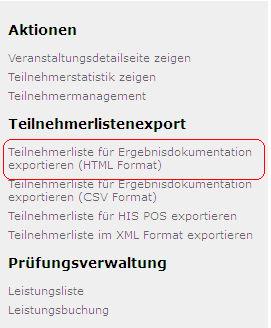EKVV: Meine Veranstaltungen: Unterschied zwischen den Versionen
bisinfo>itiemann (→Kommunikation: ) |
bisinfo>itiemann (→Inhalte: ) |
||
| Zeile 52: | Zeile 52: | ||
==Inhalte== | ==Inhalte== | ||
[[File:Inhalte.jpg|frame|left|Inhalte]] | |||
Unter dem Punkt "Inhalte" finden Sie Möglichkeiten, den Studierenden weitergehende Informationen zu Ihrer Lehrveranstaltung mitzugeben. | |||
Klicken Sie '''Kommentar''' um den Veranstaltungskommentar, der den Studierenden im eKVV angezeigt wird, anzulegen, zu ergänzen oder zu bearbeiten. Da dieser Kommentar den Studierenden bei der Planung ihres Stundenplanes helfen soll, ist es sehr sinnvoll, hier in knapper Form festzuhalten, was die Studierenden in Ihrer Lehrveranstaltung zu erwarten haben. Lesen Sie hier mehr zur [[Eingabe von Veranstaltungskommentaren]]. | |||
Tipp: Beachten Sie auch die Hinweise zur Formatierung am Seitenende! | Tipp: Beachten Sie auch die Hinweise zur Formatierung am Seitenende! | ||
Version vom 1. April 2011, 16:03 Uhr
Die Seite "Meine Veranstaltungen" bündelt die eKVV-Services für Lehrende. Wenn sich Lehrende oder Sekretariate am eKVV anmelden, öffnet sich als erstes diese Seite und bietet, nach Veranstaltungen sortiert, verschiedene Aktionen rund um das Lehrveranstaltungsmanagement.
Sekretariate von Lehrenden greifen auf die gleiche Seite zu, da Sie "ihre" Lehrenden bei fast allen Arbeiten im eKVV vertreten können.
Die folgenden Seite soll die Orientierung auf der Seite "Meine Veranstaltungen" erleichtern und bietet Ihnen eine kurze Übersicht über alle Funktionen der Seite.
Übersicht
Die Seite "Meine Veranstaltungen" wird für jeden Lehrenden nach dem gleichen Schema aufgebaut: Unter einer Kopfzeile mit allgemeinen Angaben erscheint eine Auflistung der für das eingestellte Semester angebotenen Lehrveranstaltungen. Während Titel, Belegnummer und Name des Lehrenden fett gedruckt herborgehoben sind, wird darunter pro Veranstaltung eine Reihe von Aktionen angeboten, dies wiederholt sich für jede Veranstaltung.
Ein Klick auf die Belegnummer öffnet die Detailsicht der Veranstaltung, auf der die Grunddaten der Veranstaltung eingesehen (aber nicht bearbeitet) werden können. Dazu gehören:
- Termine
- Fachzuordnungen
- Zu erwerbende Leistungspunkte (LP)
- Kontaktdaten der für die Pflege des eKVV zuständigen KollegInnen
- und vieles mehr ...
Semesterauswahl und Meine Aktionen
Als Semester ist immer das im eKVV aktuelle Semester voreingestellt. Über das Menü kann aber auch in vergangene Semester navigiert werden.
Unter dem Punkt "Meine Aktionen" wird eine Reihe von Aktivitäten angeboten:
Meine Woche
Unter diesem Punkt greifen Sie auf Ihren eKVV-Terminkalender zu, in der alle Veranstaltungen aus dem eKVV für die aktuelle Woche angezeigt werden.
Meine Ergebnislisten
Hier findet sich das Archiv der von Ihnen im System für das Prüfungsamt hochgeladenen Ergebnislisten, sowohl für das aktuelle, als auch für vergangene Semester. Lesen Sie hier mehr zu der Funktion Upload von Ergebnislisten
Lehrangebotserhebung
Am Ende jedes Semesters werden Sie aufgefordert, den Umfang der von Ihnen angebotenen Lehrveranstaltungen zu melden. Die "Lehrangebotserhebung mit eKVV-Unterstützung" ist eine reine Service-Funktion, die Ihnen das Ausfüllen des entsprechenden Formulares erleichtern soll, indem ein elektronisches formular mit den Veranstaltungsdaten aus dem eKVV vorausgefüllt wird. Sie müssen das Formular dann lediglich ergänzen. Lesen Sie hier mehr zur Lehrangebotserhebung mit eKVV-Unterstützung
Meine Personendaten
der Link "Meine Personendaten" führt Sie ins Personen- und Einrichtungsverzeichnis der Universität. Hier werden alle Mitarbeiterinnen und Mitarbeiter mit ihren Kontaktdaten aufgeführt. Das Personen- und Einrichtunsgverzeichnis ist, wie alle BIS-Anwendungen, internetbasiert und kann daher auch von außerhalb der Hochschule eingesehen werden. Es wird von "Kontaktpersonen für Korrekturwünsche" in den Fakultäten und Einrichtungen gepflegt.
Sie können mit einem BIS-Passwort Teile Ihres Eintrages selbst bearbeiten. Lesen Sie hier mehr über die Selbsteingabeoptionen für Mitarbeiterinnen und Mitarbeiter.
Kommunikation
Sie finden hier verschiedene Möglichkeiten, die Studierenden ihrer Veranstaltungen per Mail anzusprechen. Ihnen stehen sowohl dynamische Mailverteiler, als auch die Möglichkeit, Studierende einzeln per Mail anzusprechen, zur Verfügung. Lesen Sie hier mehr zu den veranstaltungsbezogenen Mailverteilern
Inhalte
Unter dem Punkt "Inhalte" finden Sie Möglichkeiten, den Studierenden weitergehende Informationen zu Ihrer Lehrveranstaltung mitzugeben.
Klicken Sie Kommentar um den Veranstaltungskommentar, der den Studierenden im eKVV angezeigt wird, anzulegen, zu ergänzen oder zu bearbeiten. Da dieser Kommentar den Studierenden bei der Planung ihres Stundenplanes helfen soll, ist es sehr sinnvoll, hier in knapper Form festzuhalten, was die Studierenden in Ihrer Lehrveranstaltung zu erwarten haben. Lesen Sie hier mehr zur Eingabe von Veranstaltungskommentaren.
Tipp: Beachten Sie auch die Hinweise zur Formatierung am Seitenende!
Dokumentenablage Bearbeiten Sie die Zugriffsrechte auf die Dokumentenablage im rechten Menü unter dem Punkt „Einstellungen“. Wählen Sie hierbei unter den folgenden Alternativen Sperrung Nur angemeldete Teilnehmer Passwortschutz Offen für alle Internetnutzer
Bearbeiten Sie die „Inbox-Rechte“: Hierüber steuern Sie, ob Studierende Arbeiten hochladen dürfen, oder nicht.
Legen Sie hier Dokumente für die Studierenden ab, indem Sie diese entweder aus Ihrem eigenen Rechner hochladen (klicken Sie auf die Buttons „durchsuchen“ und „hochladen“ unter der Überschrift „Aktionen“) oder indem Sie eine E-Mail mit Attachement über den veranstaltungsbezogenen Verteiler verschicken.
Lassen Sie sich mit Hilfe des „wizard“ automatisch Ordner anlegen, z.B. einen für jeden Veranstaltungstermin: Klicken Sie auf der Seite “Meine Veranstaltungen” auf den Link “Dokumentenablage” Wählen Sie unter dem Punkt “Aktionen” den Button “wizard” Sie kommen auf eine Seite, die Ihnen ermöglicht, terminbezogene Ordner automatisch zu erstellen. Für die Titel der Ordner können Sie wählen: Entweder wird das Datum der Veranstaltung in den Ordnertitel gesetzt (wobei Sie einen Text ergänzen können, wie z.B. “Materialien zur Veranstaltung am ...” ) oder die Ordner werden durchnummeriert (auch hier können Sie einen Ergänzungstext wählen). Sie können durch Setzen eines Häkchens auswählen, wann der entsprechende Ordner für die Studierenden sichtbar wird: Wenn Sie diese Option wählen, wird der Ordner erst am Tag nach der jeweiligen Veranstaltung angezeigt – was zum Beispiel für das Veröffentlichen von Protokollen sinnvoll ist. Sie haben darüber hinaus die Möglichkeit, eine Reihe von Ordnern selbst anzulegen, indem Sie im Textfeld am Ende der Seite die von Ihnen gewünschten Ordnertitel in der entsprechenden Reihenfolge eintragen. Bitte beachten Sie dabei, dass jede Zeile einen eigenen Ordnertitel erzeugt. Nachdem Sie die von Ihnen gewünschte Ordnerstruktur ausgewählt haben, wählen Sie den Button “Vorschau erstellen” . Wenn Sie mit der Darstellung einverstanden sind, klicken Sie auf den Button “Diese Ordner erstellen”. (Wenn nicht, wählen Sie “zurück”).
Arbeiten der Studierenden einsammeln Haben Sie es den Studierenden ermöglicht, selbst Dokumente hochzuladen, können Sie über den „Inbox“-Ordner Arbeiten der Studierenden einsammeln: Alle hochgeladenen Arbeiten gelangen in die „Inbox“, die nur für Sie oder den Lehrenden einsehbar ist. Hierüber wird in erster Linie der Schutz des Urheberrechts sichergestellt.
Tipp: Beachten Sie, dass eine Größenbeschränkung von 150 MB für einzelne Dateien voreingestellt ist. Studierende dürfen bis zu 30 MB hochladen – insgesamt unterliegt der Speicherplatz der Dokumentenablage aber keiner Größenbeschränkung. (In begründeten Ausnahmefällen könnten auch größere Dateien hochgeladen werden, wenden Sie sich dafür bitte an den eKVV-Support).
Teilnehmerlisten
Bearbeiten Sie Teilnehmerlisten und leiten Sie diese an Ihr zuständiges Prüfungsamt weiter, indem Sie unter dem Punkt „Aktionen“ den Link „Teilnehmerliste für Ergebnisdokumentation exportieren (HTML)“ wählen die Seite speichern und in word öffnen. Sie können nun die entsprechenden Leistungen eintragen und an das zuständige Prüfungsamt übermitteln.
Tipp: Beachten Sie hierzu auch die Handreichung „FAQs zur Erstellung von Ergebnislisten aus dem eKVV für die Prüfungsverwaltung“
Termine
Bereinigen Sie Einzeltermine, indem Sie unter „Termine“ den kleinen Link „Einzeltermine bereinigen“ am rechten Bildrand anklicken. Sie können hier einzelne Termine sowohl streichen, als auch wieder aufnehmen.
Tipp: Bei zentral vergebenen Räumen kann dieser nach Ihrer Freigabe anderweitig vergeben werden – die KollegInnen der Raumvergabe danken es Ihnen. Allerdings sind diese Räume nicht ohne Weiteres zurück zu holen!
Fußzeile